Les personnes qui travaillent dans les industries de la production cinématographique et vidéo comprennent la valeur d'un bon recadrage vidéo sur Mac. Cependant, le recadrage vidéo devient tout aussi important pour les gens ordinaires, en particulier les étudiants. Ils auront toujours besoin d'un logiciel de montage vidéo ou de recadrage vidéo chaque fois qu'ils voudront créer une vidéo pour présenter leurs projets. Parce qu'ils ne peuvent pas simplement diffuser une vidéo non éditée devant un public. Par conséquent, si vous souhaitez recadrer ou éditer des vidéos sur votre Mac, vous devez choisir un outil de montage vidéo de qualité professionnelle. Dans cet article, nous allons vous présenter de puissants outils professionnels, et vous saurez comment recadrer des vidéos sur Mac.
Partie 1 :Top 3 des meilleurs recadrages vidéo sur Mac
1. Wondershare Filmora pour Mac
Wondershare Filmora est un puissant éditeur vidéo et recadrage vidéo sur Mac. En utilisant Filmora, vous pouvez créer rapidement de belles vidéos et résoudre des problèmes de recadrage de vidéos sur Mac en quelques clics. Vous pouvez importer et éditer des vidéos ou des clips vidéo dans un environnement très intuitif. Vous pouvez recadrer des vidéos, les organiser sur la chronologie ou ajouter plusieurs effets de transition pour créer de belles vidéos.
Wondershare Filmora fait du recadrage vidéo une expérience agréable. Lorsque vous sélectionnez une vidéo à recadrer, elle se charge instantanément et est prête à être modifiée. En plus de cela, vous pouvez également appliquer plusieurs filtres et ajouter de nouveaux sujets à votre vidéo. En plus de nombreuses autres fonctionnalités, Filmora vous permet également de partager des vidéos directement avec des groupes de médias sociaux et d'autres plateformes telles que YouTube. Filmora est certainement l'un des meilleurs logiciels pour éditer et recadrer des vidéos sur Mac, vous devez donc absolument essayer toutes ses fonctionnalités.
Certaines de ses principales fonctionnalités sont :
- Suivi de mouvement :Filmora X vous permet d'ajouter facilement un élément à un objet en mouvement.
- Correspondance des couleurs :cette fonctionnalité vous permet de faire correspondre les couleurs des clips sélectionnés à une autre image d'un autre clip.
- Images clés :vous pouvez facilement personnaliser n'importe quelle animation en joignant des images clés pour modifier la position, l'échelle, l'opacité et les rotations d'un clip.
- Stabilisation :avoir une vidéo fluide et stabilisée est quelque chose que vous ne devriez jamais tenir pour acquis, car elle a fière allure, et Filmora simplifie la tâche.
- Ducking audio :avec cette fonctionnalité, vous pouvez faire disparaître la musique de fond pour assurer la clarté lors de l'écoute des dialogues.
- Étalonnage des couleurs :la vidéo que vous enregistrez avec votre appareil photo n'a pas toujours l'aspect souhaité. Si vous voulez vraiment une vidéo plus belle, allez-y et étalonnez les couleurs avec Filmora.
- Effets vidéo :fournissez une bibliothèque d'effets basée sur le cloud avec plus de 20 000 effets.
2. iMovie
Si vous possédez un Mac, iMovie est l'un des meilleurs outils pour recadrer des vidéos sur Mac. Plus important encore, vous n'avez pas besoin de télécharger de logiciel supplémentaire car Mac OS l'inclut par défaut. Cependant, si vous n'avez jamais utilisé iMovie auparavant, il peut être difficile pour vous de recadrer une vidéo. Cependant, vous pouvez facilement apprendre à recadrer une vidéo dans iMovie en effectuant une recherche sur Internet.
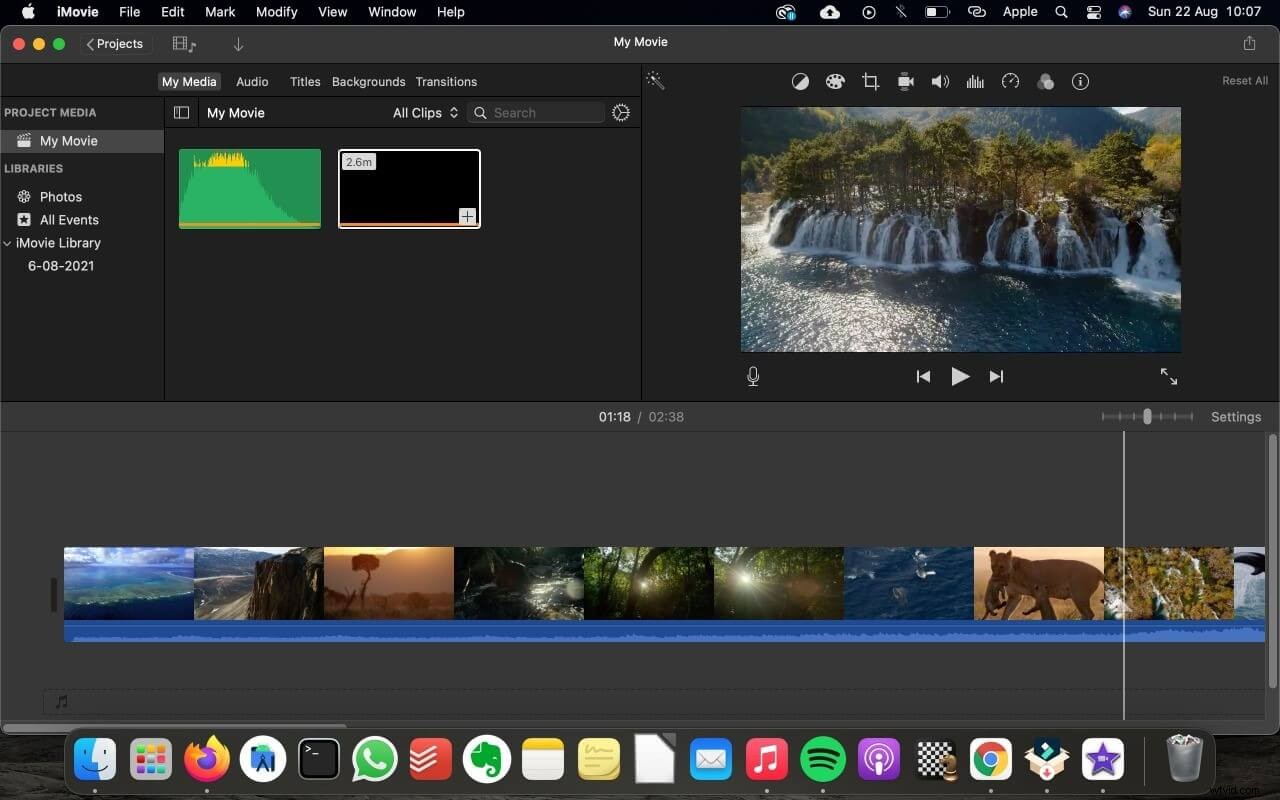
Une fois que vous l'avez recadré, iMovie vous permet de le partager avec votre famille et vos amis via un lecteur iCloud ou des messages texte. Vous pouvez également utiliser iMovie pour changer la couleur, couper le son, stabiliser, faire pivoter, recadrer, etc. Cependant, le format d'image du recadrage est strictement limité à 16:9. De plus, les ratios fournis par iMovie garantissent que les vidéos sont compatibles avec toutes les plateformes de médias sociaux.
Avantages :
- Une interface utilisateur simple et compacte.
- Fournir de nombreuses options de montage vidéo
- Parfait pour les débutants.
Inconvénients :
- Nécessite un niveau élevé d'espace disque dur
- Manque d'options d'exportation.
- L'importation de fichiers MP4 pour le montage est complexe
3. QuickTime
QuickTime est le lecteur multimédia par défaut d'Apple pour les utilisateurs de Macintosh. En plus de lire des fichiers multimédias, il dispose également de certaines fonctions d'édition de base, notamment le rognage, le fractionnement et la réorganisation. Par conséquent, lorsque vous devez éditer des vidéos sur votre Mac, vous pouvez vous y fier.
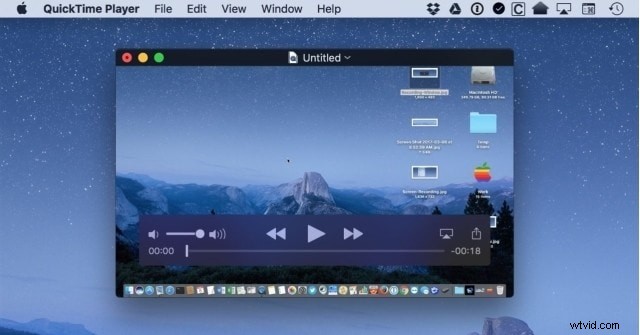
QuickTime Basic (celui qui est préinstallé sur votre Mac) ne vous permet pas de recadrer une vidéo, contrairement à QuickTime Pro (la version mise à jour de QuickTime). Mettez à niveau vers QuickTime Pro, si vous disposez de la version de base de QuickTime sur votre Mac.
Avantages :
- Sa version Pro, recadrez les vidéos avec votre format d'image préféré.
- L'interface est facile à utiliser et vous pouvez trouver rapidement ce dont vous avez besoin.
- Prend en charge les formats vidéo, audio et image populaires.
- Également utilisé comme éditeur de sous-titres.
Inconvénients :
- De nombreux codecs supplémentaires sont nécessaires pour la lecture vidéo.
- La version préinstallée ne fournit pas de fonction de recadrage vidéo.
- Recadrer une vidéo avec la version Pro est assez compliqué
Partie 2 :Recadrer la vidéo avec le meilleur outil de recadrage vidéo
Filmora est un éditeur vidéo avancé et un logiciel de recadrage vidéo avec une prise en charge Full HD et des instructions étape par étape pour les utilisateurs. En plus d'être compatible avec plusieurs formats audio et vidéo, Filmora fournit également un outil semi-automatique pour recadrer la vidéo sur Mac. Veuillez suivre les étapes simples ci-dessous pour apprendre à recadrer une vidéo sur Mac avec Filmora.
Étape 1 : Lancez Wondershare Filmora et importez la vidéo en cliquant simplement sur le bouton "Importer" du tableau de bord.
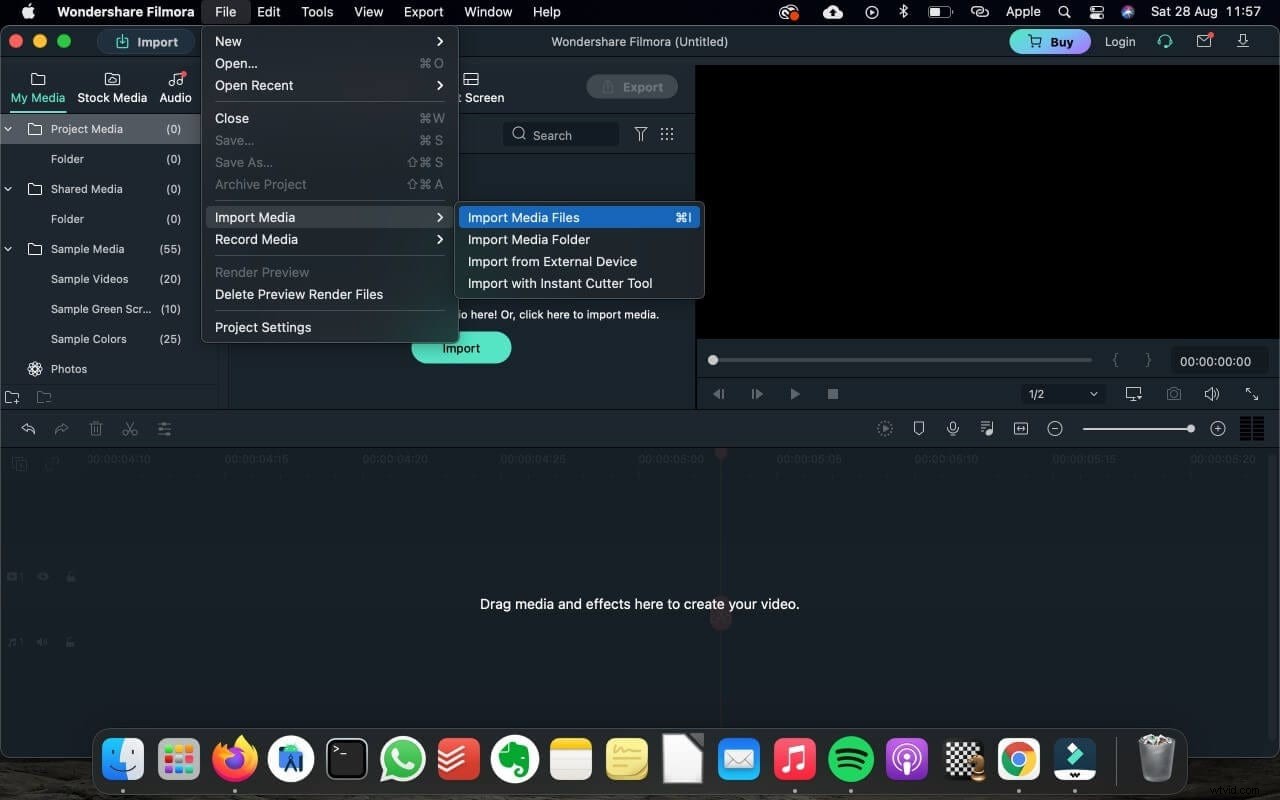
Étape 2 : Vous pouvez maintenant lancer le recadrage de la vidéo pendant qu'elle est placée sur la chronologie. Filmora possède d'excellentes fonctionnalités standard pour recadrer rapidement des vidéos.
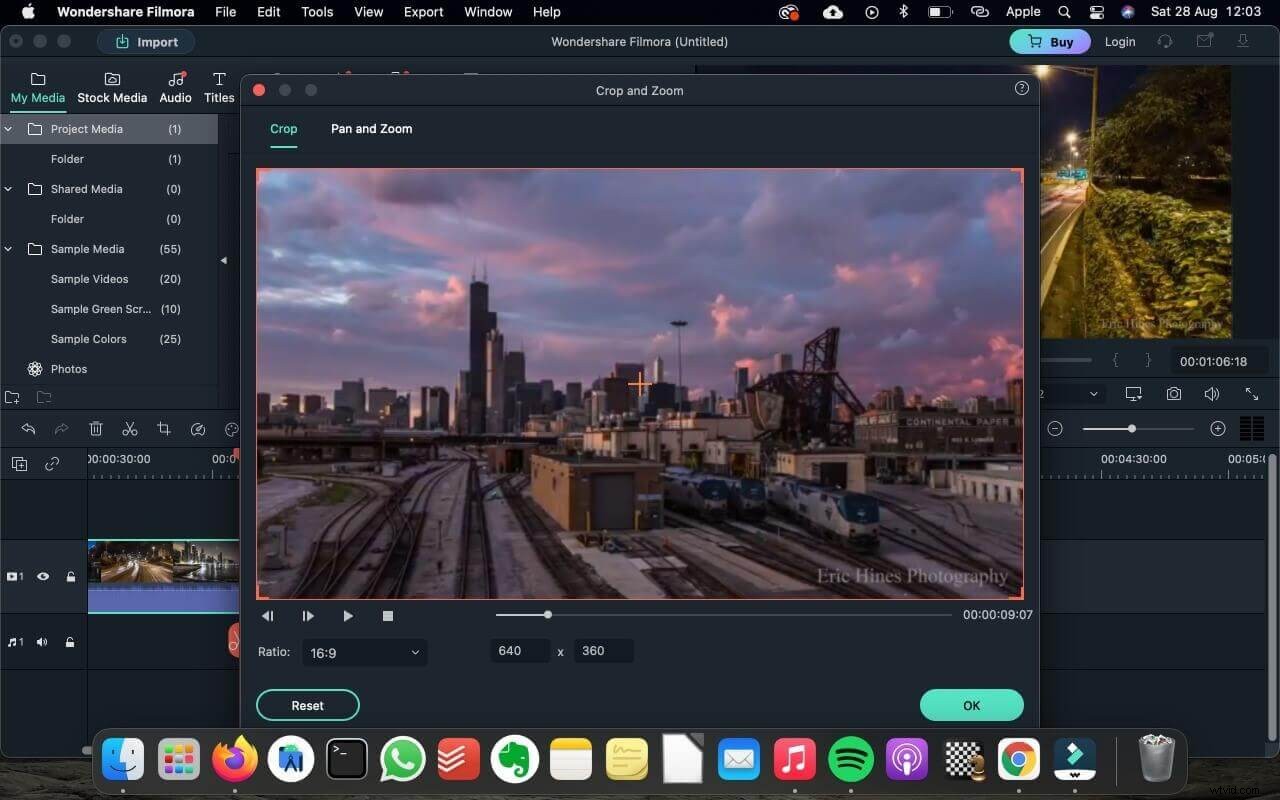
Étape 3 : Une fois cela fait, enregistrez les modifications, puis cliquez sur le bouton "Exporter" pour enregistrer la vidéo recadrée. Filmora vous permet également de le télécharger directement sur YouTube.
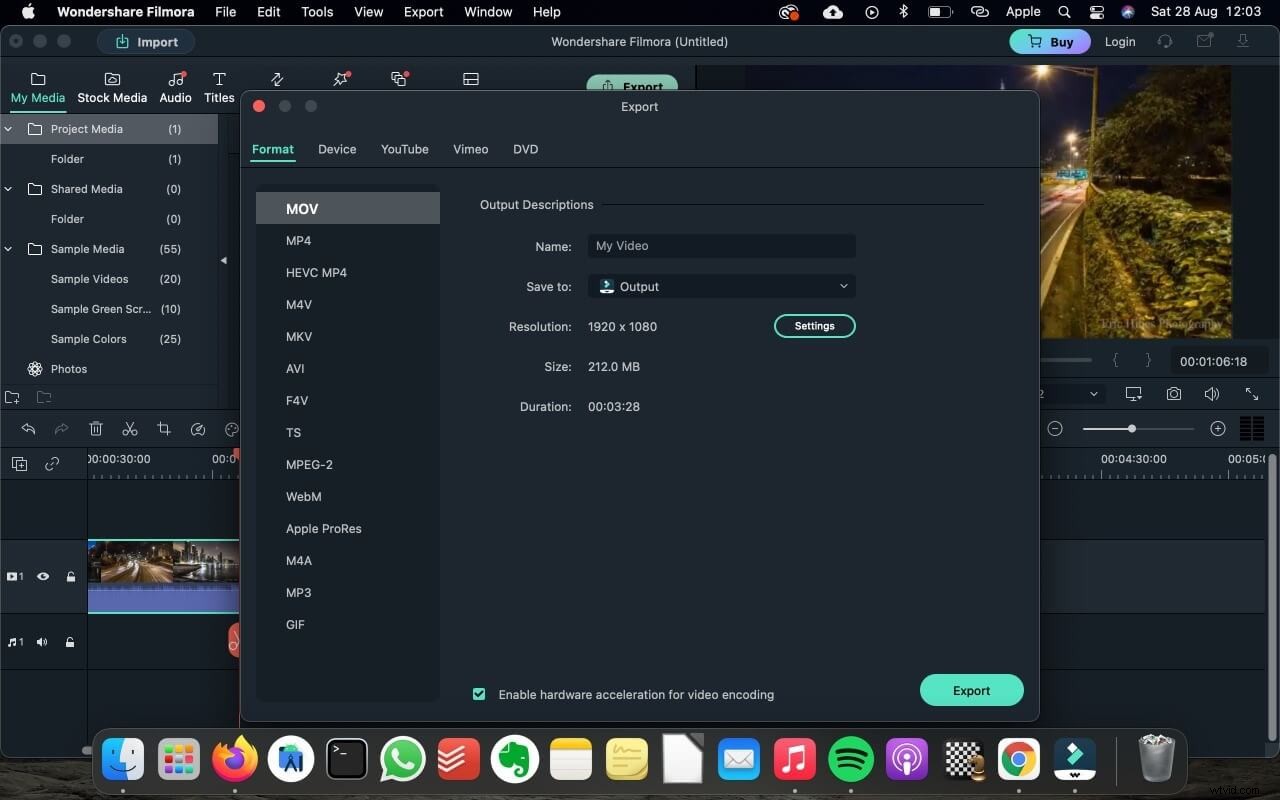
Recadrer la vidéo à l'aide du recadrage automatique
L'une des choses les plus intéressantes à propos de Filmora est l'option de recadrage automatique. Cette technologie très avancée détecte et recadre automatiquement un point focal dans n'importe quelle vidéo. Par exemple, un objet en mouvement peut être détecté et la vidéo sera automatiquement recadrée.
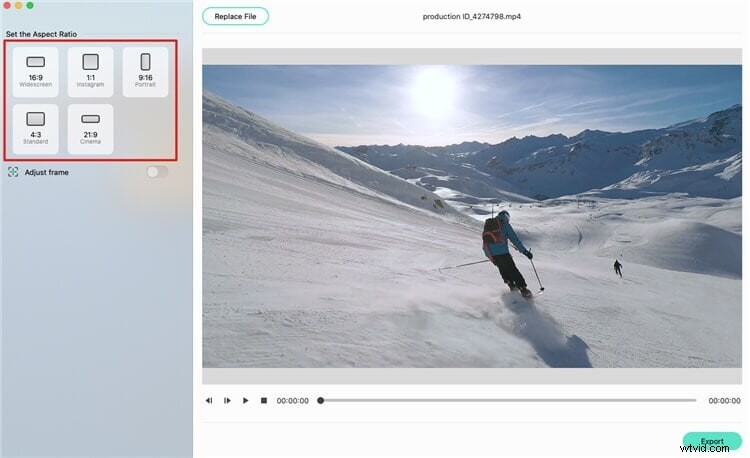
Conclusion
Wondershare Filmora pour Mac peut éditer complètement votre vidéo et créer des effets composites. Vous pouvez appliquer des filtres, des transitions et d'autres effets à n'importe quelle piste vidéo. Plus important encore, si le recadrage d'une vidéo est trop compliqué pour vous, vous pouvez envisager Wondershare Filmora qui est un outil de montage vidéo facile à utiliser, pour recadrer une vidéo en quelques clics.
